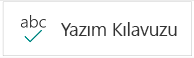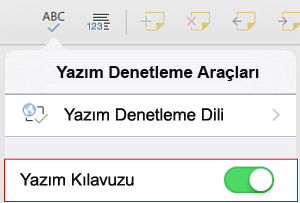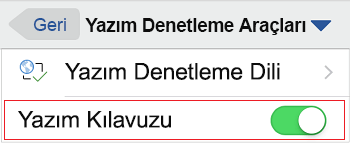Tablette Gözden geçir sekmesine gidip Yazım Denetimi simgesine dokunun.
Telefonda
iPad’de Gözden Geçir sekmesine gidip
iPhone’da
Gözden Geçir sekmesinde Yazım Denetimi simgesine dokunun.